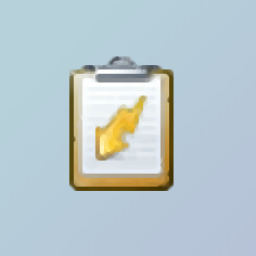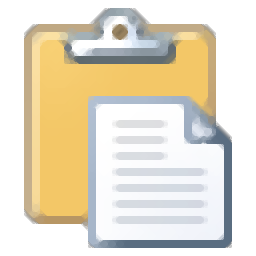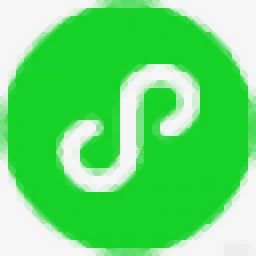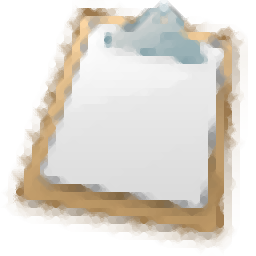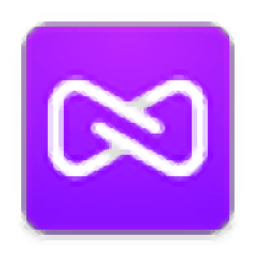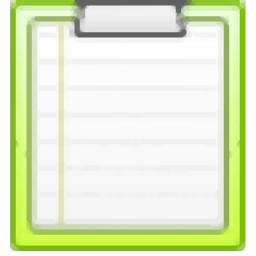
FastPaste(快速复制粘贴工具)
v3.18 官方版大小:5.74 MB 更新:2021/01/21
类别:剪贴工具系统:WinXP, Win7, Win8, Win10, WinAll
分类分类
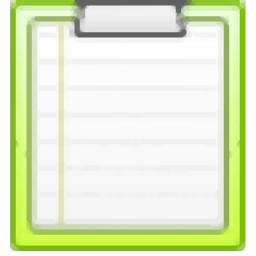
大小:5.74 MB 更新:2021/01/21
类别:剪贴工具系统:WinXP, Win7, Win8, Win10, WinAll
FastPaste是一款易于使用的快速复制粘贴工具,该程序旨在帮助您通过热键来快速粘贴文本、图像、键盘脚本等任何内容,如果您经常需要复制粘贴某些内容,此软件非常有用。其具备了简单直观的操作界面,在主窗口下,您可以分别输入不同的文本内容,并配置操作热键,随后即可通过快捷键快速进行粘贴。此软件最多支持三十个不同条目,以全面满足您的快速复制粘贴操作。总的来说,FastPaste是实用的剪贴板增强工具,有需要的朋友赶紧下载吧!
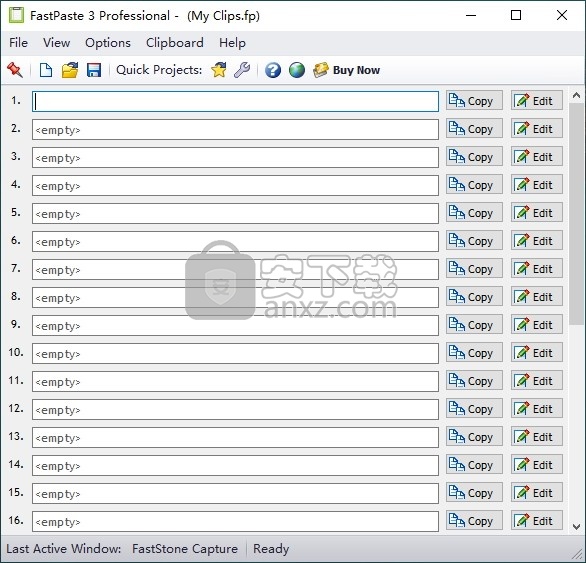
使用热键或按钮粘贴任何(甚至很长的)文本
导入/导出文本文件,RTF文件,图像
使用各种字体和颜色粘贴格式化文本(RTF)
粘贴图像(支持现代PNG格式)
将各种图像效果应用于图像
格式化剪贴板-大写/小写/适当大小写,删除变音符号,反向文本等
随时可以从systray快速复制当前时间或日期
即时清除剪贴板
几乎配置任何东西
使用全局和内部热键以及出色的系统托盘菜单
具有所有剪辑的全局粘贴菜单
最小化到系统托盘,在Windows启动时运行
将热键概述导出到HTML
快速插入文字或图像
在办公室环境中工作可能迟早需要您使用特定的文本形式。每次必须手动将其写下来可能会很痛苦。幸运的是,借助FastPaste之类的专用应用程序,您只需按自定义组合键就可以插入整个段落。
该应用程序具有多种功能,使其适用于各种活动领域。您可以将需要插入文档中的文本设置为带有所选字体,颜色,样式和大小的格式。
此外,只要目标应用程序支持,就可以粘贴图像。借助热键可以完成此操作以及text选项。配置自定义按键组合时的唯一限制是所选配置是否已在使用中,但是如果发生这种情况,则会警告您。
创建多个粘贴配置文件
根据您的需求,该应用程序允许您保存热键并将配置粘贴到配置文件中。此外,可以激活这些功能,而不必调出主窗口,而只需按下预设的组合键即可。
该应用程序大部分时间都隐藏在系统托盘中。万一您决定将其保留在桌面上,甚至还有几个显示选项,因为它可以停靠在屏幕的特定一侧,也可以停放在其他应用程序的顶部。
您还可以利用集成脚本支持,该脚本支持您记录按下热键时触发的特定方案。
总而言之,FastPaste是值得信赖的合作伙伴,因为您永远不知道何时需要定期写下正式段落或插入图片。该界面易于使用,可让您快速适应。您仅受键盘上的按钮数量和可能的组合限制。
1、下载并解压zip文件,在解压目录下双击安装程序“fastpaste3.18.exe”开始进行安装。
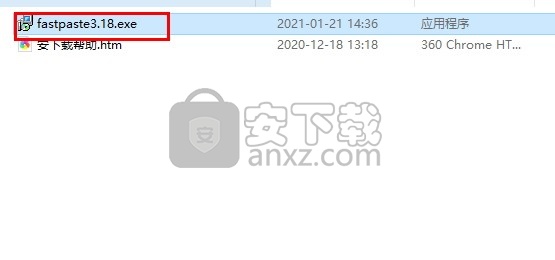
2、阅读许可协议,点击【I agree】按钮同意并进入下一步的安装。
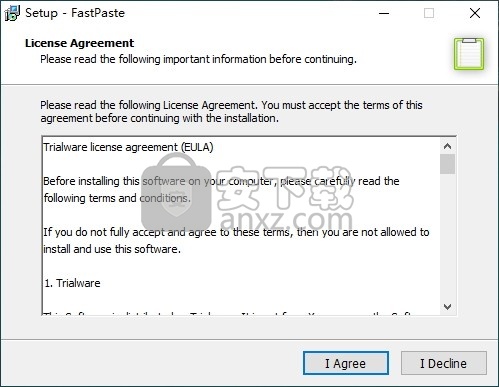
3、弹出FastPaste安装成功窗口,点击【finish】。
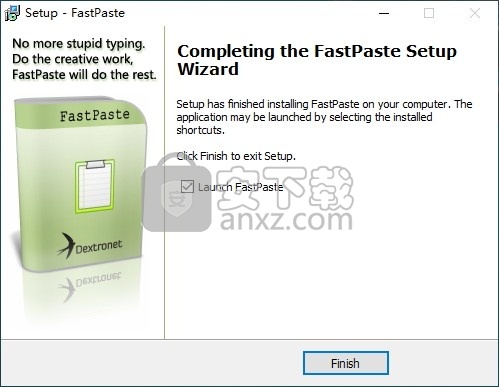
FastPaste的想法
您可以使用FastPaste粘贴常用的文本,RTF,图像或执行键盘脚本(例如,填写表格),这些操作都具有全局热键,或者通过在FastPaste主窗口中按一个按钮。
Ø例如,在任何应用程序中,您可以按Ctrl + 1,FastPaste将插入您的电子邮件地址-或您放置在FastPaste项目的第一个剪辑中的其他任何内容。您可以有许多这样的热键。
FastPaste自动保存您对剪辑所做的任何更改。您可以通过在选项中禁用自动保存来禁用此行为。在这种情况下,您将必须使用菜单项文件-保存手动保存更改。
30个短语
FastPaste主窗口显示30个剪辑,如下所示:

Ø每个剪辑都包含可以粘贴到其他应用程序中的数据。
Ø每个FastPaste项目最多包含30个剪辑。剪辑热键在所有项目中都相同。
每个剪辑上都有2个按钮:复制和编辑:
Ø如果选中菜单项“选项”-“自动复制”按钮上的自动粘贴,则“复制”按钮会将剪辑复制到剪贴板,并自动将其粘贴到上一个活动的应用程序中。
Ø“编辑”按钮将打开剪辑编辑器,使您可以编辑剪辑,选择它的全局热键。您可以选择它的类型(纯文本,富文本格式,图像或键盘脚本)。
要重新排列片段,请将鼠标指针移到片段上的数字上(例如,上面的屏幕截图中的“ 1.”),然后使用拖放操作将其拖放到另一个位置。这将用另一个剪辑切换内容。
要更改剪辑显示的布局(1列,2列,3列),请使用菜单视图-布局。
每个项目包含30个剪辑,但是您可以使用“快速项目”功能创建无限的项目,甚至可以使用热键切换多达10个项目。
提示:双击任何富文本格式,图像或脚本剪辑的文本字段,以打开“编辑”窗口。
提示:如果需要在剪辑中包括实际时间或日期,请使用%time%或%date%标记。复制剪辑时,此特殊标记文本将自动替换为实际时间或日期。
粘贴方式
粘贴剪辑有4种方法:
1.使用与每个剪辑关联的可自定义的全局热键进行粘贴(例如,第一个剪辑的Ctrl + 1)
2.使用FastPaste主窗口中的“复制”按钮进行粘贴
3.对所有剪辑使用全局粘贴菜单进行粘贴(默认热键为Ctrl + Shift + V)
4.使用FastPaste图标通知区域图标的右键菜单进行粘贴
您可以使用任何一种-最适合您的!
方法1和2:上面介绍了每个剪辑的全局粘贴热键和“复制”按钮。
方法3:可以使用热键打开全局粘贴菜单。默认热键是Ctrl + Shift + V,您可以使用“热键”选项卡中的菜单选项-选项来更改它。全局粘贴菜单的优点是您只需要记住一个热键!
方法4:可以通过右键单击FastPaste的通知区域图标来访问通知区域菜单,如下所示:
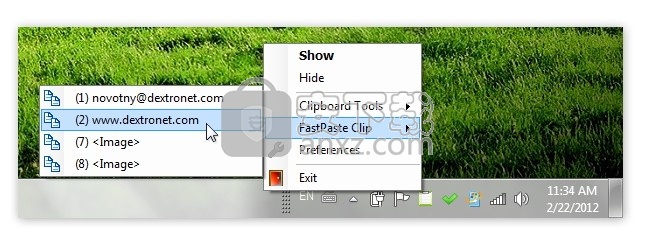
自动粘贴
复制短语时,将发生以下情况之一。
A)刚复制到剪贴板
B)或者,复制到剪贴板中并粘贴到最后一个活动的应用程序中(这称为自动粘贴)
B)是默认行为。 可以通过取消选中“选项”菜单中的“自动粘贴”选项来禁用它。
这适用于文本,富文本和图像剪辑。 始终粘贴“脚本”类型的剪辑,因为它们不复制剪贴板中的任何内容-它们模拟键盘的按下。
启用自动粘贴后,复制的所有剪辑都会自动粘贴到上一个活动的应用程序中。主窗口中的状态栏显示上一个活动的应用程序是什么:
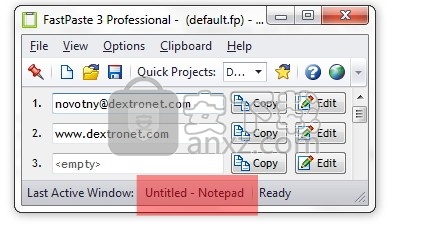
脚本
脚本使您可以模拟键盘按键-不仅可以模拟字母和数字,还可以模拟几乎所有按键,组合和序列。
“脚本”类型的剪辑始终忽略“自动粘贴”选项,并且永远不会复制到剪贴板。
脚本功能强大; 他们:
·允许您在脚本文本中使用键盘标记。
·可用于填写表格。
·可用于发送键盘快捷键和更复杂的序列。
要创建脚本,请编辑任何剪辑,然后将其类型更改为“脚本”。
您可以在脚本中使用常规字母和数字。 您在脚本中键入的任何文本,脚本在执行时都会按键发送。
但是,除了常规字母之外,您还可以使用令牌代码。
有两种令牌:键盘令牌和时间/日期令牌。
键盘标记表示键盘上的键。 例如,令牌{ENTER}表示Enter(返回)键。
自动粘贴
复制任何剪辑时,它将放置在剪贴板中。使用“复制”按钮或全局热键(例如,第一个剪辑的Control + 1)都没有关系。
但是,FastPaste也可以自动立即粘贴剪辑。这是默认行为。
如果在“选项”菜单中启用“在全局热键上自动粘贴”和“在“复制”按钮上自动粘贴”(默认情况下,这两个选项均处于启用状态),FastPaste将自动立即粘贴文本。如果“ FastPaste”窗口在粘贴期间处于活动状态,它将在先前的活动应用程序中粘贴文本。
以上所有内容均适用于“文本”,“富文本”和“图像”类型的脚本。
启用自动粘贴后,复制任何剪辑后,它将自动粘贴到上一个活动的应用程序中。主窗口中的状态栏显示上一个活动的应用程序是什么:
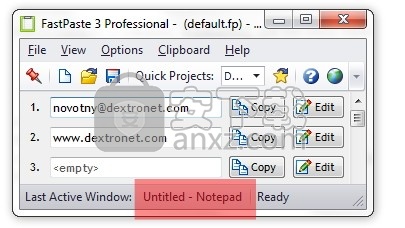
“脚本”类型的剪辑会忽略“自动粘贴”选项,因为它们永远不会复制到剪贴板。他们总是模仿键盘的按键。
高级粘贴记事本 Pasteboard 2.1 汉化版 剪贴工具0.66 MB
详情Ditto(多功能剪贴版管理工具) 剪贴工具8.92 MBv3.24.246
详情增强剪贴板 ClipDiary 剪贴工具3.22 MBv5.4 中文绿色
详情ClipboardFusion Pro(剪贴板增强软件) 剪贴工具10.0 MBv5.2
详情ClipCache Pro v3.4.4 简体中文 剪贴工具2.00 MB
详情Clipboard History Pro v3.16 剪贴工具2.00 MB
详情多重复制粘贴 Multiple Copy Paste 2.0 中文 剪贴工具11.00 MB
详情快速粘贴与自动填表软件 剪贴工具1.50 MBv1.0
详情多重复制与粘贴软件 2.0 剪贴工具2.00 MB
详情复制粘贴快捷键 1.0 剪贴工具2.00 MB
详情超级拷贝大师(CopiXP) V6.0 剪贴工具0.75 MB
详情CopyQ(剪贴板增强工具) 剪贴工具13.2 MBV6.0.1
详情SnCopy-序列号输入器 1.02 剪贴工具0.02 MB
详情论坛贴图王 V2.2 绿色特别版 剪贴工具0.1 MB
详情无敌剪贴板(ClipAssist) 3.60 剪贴工具0.51 MB
详情序列号自动输入器 2.0 修订版 剪贴工具0.7 MB
详情电脑粘贴小助手 剪贴工具1.08 MBv1.0 免费版
详情巨人多功能剪贴板 剪贴工具1.03 MBv1.0 绿色版
详情cliplogger(剪贴板增强工具) 剪贴工具0.43 MBv1.4 绿色版
详情Rainclip(通用剪贴板助手) 剪贴工具19.9 MBv0.5.87 免费版
详情高级粘贴记事本 Pasteboard 2.1 汉化版 剪贴工具0.66 MB
详情多重复制粘贴 Multiple Copy Paste 2.0 中文 剪贴工具11.00 MB
详情CC助手 剪贴工具46.5 MBv1.1.2 官方版
详情剪贴板增强 Comfort Clipboard Pro v7.0.3.0 中文完美注册版 剪贴工具3.00 MB
详情一键复制粘贴工具 2.0 免费版 剪贴工具0.29 MB
详情ClipMate v7.5.26 中文注册版 剪贴工具6.00 MB
详情AutoClipX(自动复制粘贴工具) 剪贴工具2.30 MBv3.6.5.0 官方版
详情增强剪贴板 ClipDiary 剪贴工具3.22 MBv5.4 中文绿色
详情多重复制与粘贴软件 2.0 剪贴工具2.00 MB
详情灰色按钮克星加强版 剪贴工具1.00 MB
详情ExtremeCopy Pro v2.3.4 中文注册版 剪贴工具7.00 MB
详情非粘贴型密码框辅助输入工具 v3.1.1 剪贴工具0.37 MB
详情PasteAsFile 剪切内容直接粘贴为文件 剪贴工具3.00 MB
详情超级拷贝大师(CopiXP) V6.0 剪贴工具0.75 MB
详情剪贴板管理 Hot Copy Paste v7.5 中文版 剪贴工具8.00 MB
详情剪贴板增强工具 Ditto v3.21.223.0 绿色版 剪贴工具3.00 MB
详情ultracopier(快速复制软件) 剪贴工具15.0 MBv2.2.4.2 官方最新版
详情序列号输入专家 2.14 正式版 剪贴工具0.05 MB
详情ClipX 1.0.3.9g 汉化增强版 剪贴工具0.08 MB
详情Clipboard剪切板查看器 剪贴工具0.04 MBv1.0.2.0 中文绿色版
详情高级粘贴记事本 Pasteboard 2.1 汉化版 剪贴工具0.66 MB
详情序列号输入专家 2.14 正式版 剪贴工具0.05 MB
详情多重复制与粘贴软件 2.0 剪贴工具2.00 MB
详情序列号自动输入器 2.0 修订版 剪贴工具0.7 MB
详情无敌剪贴板(ClipAssist) 3.60 剪贴工具0.51 MB
详情多重复制粘贴 Multiple Copy Paste 2.0 中文 剪贴工具11.00 MB
详情SnCopy-序列号输入器 1.02 剪贴工具0.02 MB
详情灰色按钮克星加强版 剪贴工具1.00 MB
详情灰色菜单克星 V1.10 绿色版 剪贴工具0.18 MB
详情超级拷贝大师(CopiXP) V6.0 剪贴工具0.75 MB
详情